قبل أن نبدأ
بعد قضاء بعض السنوات في ترميز التطبيقات لنظام التشغيل macOS ، أنشأنا أداة يمكن للجميع استخدامها. أداة حل المشكلات الشاملة لنظام التشغيل Mac.
لذا إليك نصيحة: قم بتنزيل CleanMyMac لحل بعض المشكلات المذكورة في هذه المقالة بسرعة. ولكن لمساعدتك في تنفيذ كل ذلك بنفسك ، جمعنا أفضل أفكارنا وحلولنا أدناه.
تشير الميزات الموضحة في هذه المقالة إلى إصدار موقع MacPaw من CleanMyMac X.
الإعلانات رائعة للمواقع التي تنشرها.
تأمل الشركات التي تقدم إعلانات أن تحصل على بعض أموالك (خاصة إذا كانت قد تعقبت بياناتك) ، وغالبًا ما يحصل مالكو مواقع الويب على أموال مقابل عرض هذه الإعلانات لك.
يحصل مالكو مواقع الويب على أموال بعدة طرق. الدفع لكل عملية بيع (يحصل الموقع على عمولة أو سعر ثابت لكل عملية بيع تتم من موقعه على الويب) هو طريقة واحدة ، تُعرف أيضًا باسم التسويق بالعمولة. تعني القواعد الإعلانية أن مواقع الويب تحتاج إلى الإفصاح عندما يتم الدفع لها مقابل عمليات الشراء من خلال الروابط.
الدفع بالنقرة (في كل مرة ينقر فيها الزائر على الرابط ، يتم الدفع للمضيف) ، أو لكل مرة ظهور (يتم دفع المضيف مقابل كل ظهور يقوم به الإعلان على موقعه) أكثر شيوعًا ، شريطة أن يتلقى موقع الويب الأموال من خلال شبكة إعلانية ، مثل Google AdWords.
يُعد إبقاء هذه الإعلانات مرئية طريقة سهلة لدعم موقع ويب يعتمد عليه لتحقيق الدخل ، خاصةً إذا كان موقعًا إلكترونيًا تقدره. بدون إعلانات ، قد لا تتمكن هذه المواقع من الاستمرار في نشر المحتوى أو قد تضطر إلى فرض رسوم للوصول.
إذن ما هي أسباب استخدام adblock لمتصفح Safari الخاص بك؟
1. تبطئ الإعلانات تصفحك. قد تستغرق مواقع الويب التي تستغرق وقتًا طويلاً لتحميل الإعلان في تأخر Mac.
2. أنها تجعل من الصعب عرض المواقع. يمكن أن تغطي الإعلانات نصًا ، وتتحرك أثناء محاولتك التنقل عبر الشاشة ، والنقر عليها عن طريق الخطأ – والذي يحدث عندما تقفز الإعلانات حول الصفحة أو لا يتم تحميلها على الفور – وتعيد توجيهك إلى موقع الإعلان.
3. إنها مزعجة. ببساطة ، لا تريد أن تتسبب الإعلانات في انسداد صفحة المتصفح ، لذلك إذا تمكنت من التخلص منها ، فستجعل تصفح الويب أكثر متعة.
كيفية منع الإعلانات على Safari باستخدام وضع القارئ
لسوء الحظ ، لا يأتي Safari مع adblocker الخاص به ، ولكنه يقوم بوضع القارئ المدمج الذي يهدف إلى تقليل الانحرافات. قد تؤدي المهمة من حيث إزالة الإعلانات ، ولكنها تحظر أيضًا الميزات الأخرى (مثل التعليقات ومقاطع الفيديو والأشرطة الجانبية والعناصر الاجتماعية) التي قد لا تزال ترغب في تضمينها أثناء التصفح.
إذا كنت ترغب في تجربة وضع القارئ كحظر الإعلانات ، فمن السهل تنفيذه:
1. افتح Safari ، وحدد "عرض" ثم "إظهار القارئ".
أو يمكنك:
2. افتح Safari واضغط على Shift-Command-R.
من Safari 11 ، يمكنك تعيين صفحات ويب معينة ليتم عرضها تلقائيًا في وضع القارئ. لا يمكن تعيين بعض الصفحات الرئيسية ، مثل مواقع الأخبار ، على وضع القارئ ولكن يمكن للمقالات الفردية.
1. افتح Safari وانتقل إلى الموقع الذي تريد عرضه في وضع Reader.
2. انقر فوق علامة التبويب "Safari" وانقر فوق "إعدادات هذا الموقع". يمكنك أيضًا الوصول إلى علامة التبويب هذه بالنقر بزر الماوس الأيمن فوق شريط URL.
3. ستظهر نافذة بعنوان "عند زيارة موقع الويب هذا". انقر فوق مربع "User Reader عندما يكون متاحًا" بحيث يتم تحديده ، وتأكد من تحديد الخيار "تمكين حاصرات المحتوى" أيضًا.
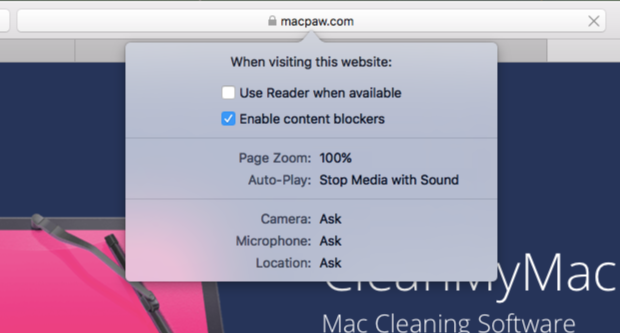
4. لست بحاجة إلى الحفظ أو التأكيد: انقر في أي مكان بعيدًا عن النافذة ، وسيتم إغلاق التغييرات وحفظها.
باستخدام adblock لمتصفح Safari
إذا كان وضع القارئ مقيدًا للغاية أو إذا كنت ترغب في استخدام أداة adblocker أكثر تحديدًا ، فإن تطبيق الجهة الخارجية سيكون أفضل لاحتياجاتك من وضع القارئ. لقد جمعنا حاصرات إعلانات Safari الأعلى تقييمًا لتحسين تصفحك. ليس في ترتيب معين:
1. Adblock زائد
مع توفر الإصدارات لمتصفحات أخرى مثل Chrome و Firefox ، لا يمنع Adblock plus لـ Safari الإعلانات فحسب ، بل يسمح لك أيضًا بتصفية البرامج الضارة وإضافات المواقع مثل أزرار الوسائط الاجتماعية. تسمح النسخة المثبتة الأساسية ببعض "الإعلانات غير التدخلية" من خلال المرشحات ، ولكن يمكن للمستخدمين ضبط إعداداتها لتكون أكثر صرامة مع حظرها.
2. Adblocker في نهاية المطاف
وظيفة إضافية مجانية ، لا يسمح هذا adblocker بأي إعلانات على الإطلاق ، كما أنه يمنع مجالات الإعلانات والبرامج الضارة ونطاقات التتبع. المشروع مفتوح المصدر وغير ربحي ، لذلك لا يضيفون إلى القائمة البيضاء أي معلنين لكسب المال لأنفسهم.
3. افصل
في بعض الأحيان لا يكون حظر الإعلانات كافيًا: يكشف قطع الاتصال عن المزيد من البيانات المتعمقة حول كيفية تتبع الإعلانات لك ، بما في ذلك التحليلات والإعلان وتتبع ملفات تعريف الارتباط – وبعد ذلك يمكنك اختيار ما إذا كنت تريد تعطيل بعضها أو جميعها. أضف مواقع إلى القوائم البيضاء أو القوائم السوداء لتحديد كيفية تتبعك عبر الإنترنت.
4. uBlock
إضافة مجانية ، يقوم uBlock بعمل لائق لحظر الإعلانات ، بما في ذلك على YouTube مقاطع الفيديو والكشف عن البرامج الضارة والتعرف على مشكلات الخصوصية. كما أنها تستخدم طاقة أقل من نظيراتها الأكبر ، مما يجعلها مثالية للمناطق ذات الاتصال المحدود.
مسح Mac الخاص بك بحثًا عن برامج الإعلانات
إذا كنت ترغب في التوقف عن رؤية الإعلانات المنبثقة ، ففكر في فحص جهاز Mac بحثًا عن البرامج الإعلانية باستخدام CleanMyMac X. ويمكنه بسهولة اكتشاف أي تهديدات البرامج الضارة ، بما في ذلك البرامج الإعلانية ، والديدان ، وبرامج التجسس ، وما إلى ذلك. وإذا وجدت CleanMyMac شيئًا مريبًا على جهاز Mac الخاص بك ، فسيقدم الإزالة الفورية.
إليك كيفية التخلص من البرامج الإعلانية:
- قم بتنزيل CleanMyMac X (تنزيل مجاني) وقم بتشغيل التطبيق.
- انقر فوق علامة التبويب إزالة البرامج الضارة.
- انقر فوق Scan.
- انقر فوق إزالة.
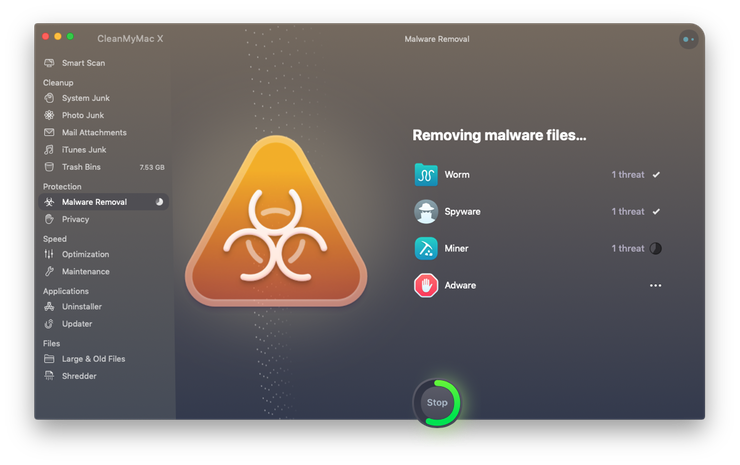
مع CleanMyMac X ، يكون Mac الخاص بك دائمًا آمنًا مثل الجديد.
